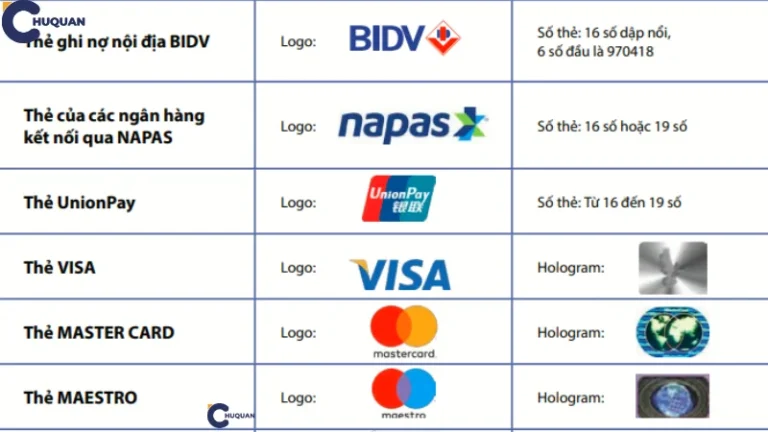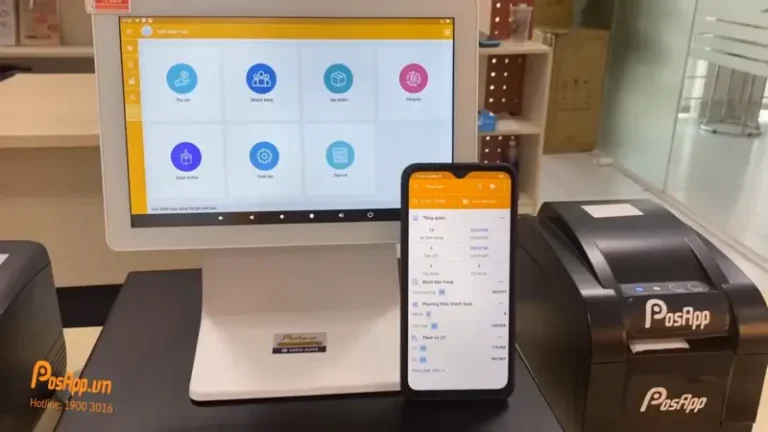Chuyên Viên Marketing
Nguyễn Thị Minh Hiếu, hiện đang làm chuyên viên Marketing cho công ty công nghệ chuquan.vn. Với kinh nghiệm hơn 3 năm tư vấn và hỗ trợ các khách hàng trong lĩnh vực kinh doanh dịch vụ ăn uống (F&B), tôi đã giúp họ lựa chọn được phần mềm quản lý phù hợp với quy mô và nhu cầu kinh doanh. Điều này giúp tiết kiệm chi phí, tối ưu hóa quy trình vận hành và nâng cao hiệu quả hoạt động cho hàng trăm nhà hàng, quán ăn và quán cafe.